O lecție din partea artistului brazilian 3d Ramon Zancanaro.
Aceasta a fost prima mea încercare de a utiliza Designerul minunat. Din acel moment, am schimbat metoda de modelare a țesăturilor și hainelor în toate scenele mele. Și am observat că mulți dintre colegii mei, artiștii 3D, au început să folosească această metodă, care pare să devină un instrument fundamental pentru fluxul de lucru al vizualizărilor interioare.
Deci, hai să începem!
Am identificat trei elemente ale scenei și am detaliat procesul de creare a țesăturii / pânzei în fiecare dintre ele.
Marginea inferioară a patului cu o cârpă îndoită.
Marvelous Designer susține un număr mare de poligoane în simularea sa, totuși, am decis să rup această piesă în bucăți mai mici de țesături care urmează să fie clonate (4 bucăți pe fiecare parte a patului). Așa că am reușit să economisesc din resurse și să controlez procesul în sine.

1. Am creat cadrul în 3ds max folosind un cub simplu lângă punctul zero. Eu folosesc o valoare suficient de subdiviziune, deoarece simularea Marvelous Designer funcționează mai bine decât toate experimentele mele anterioare.
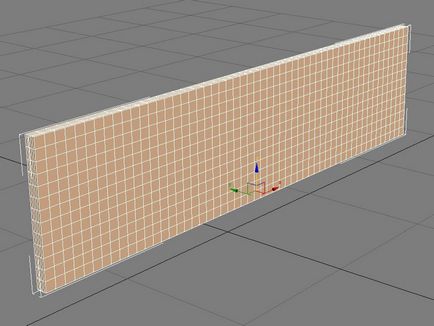
2. Am proiectat formele țesăturii în Marvelous Design, după cum se vede în imaginea de mai jos. Cel mai mic eșantion rămâne inactiv. Aceasta înseamnă că cusăturile sunt vizibile, dar se comportă ca un obiect static.
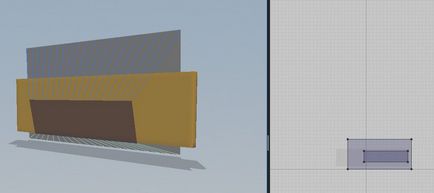
3. Este important să alegeți valoarea corectă a subdiviziunilor elementului de țesătură (numită distanța de particule), deoarece Dacă această valoare este prea mică sau prea mare, țesătura nu va putea să se intersecteze cu obiectul de bază. Acesta este cazul real al erorii finale a experimentului. Priviți mai jos câteva teste:
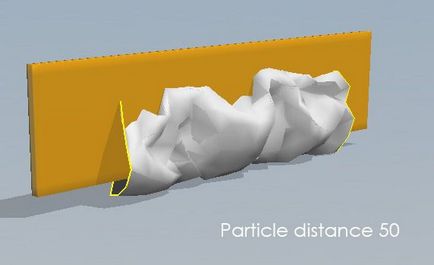
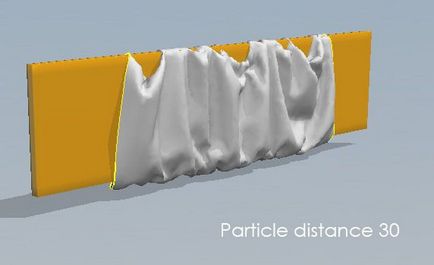
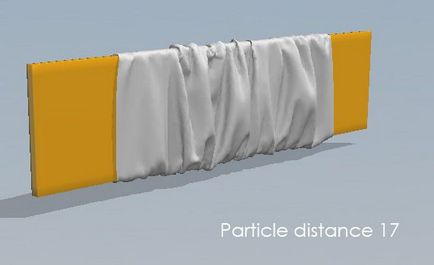
4. După simulare, a trebuit să reduc cantitatea de țesut. Amintiți-vă că partea din spate poate avea mai puține fețe decât fața, care va fi vizibilă în redare. Folosind Pins - "pins" (Shortcut W), am fixat materialul cu mai multe puncte, astfel încât să nu se miște. Apoi, folosind instrumentul de editare a modelului, am mărit dimensiunea spatelui, astfel încât materialul sa alunecat ușor la podea.
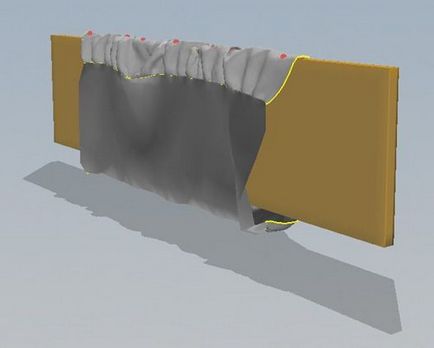
5. Pe partea frontală, de asemenea, ați fixat țesutul cu mai multe puncte folosind pini.

6. Și le-a mutat, creând mai multe falduri.

7. În timpul pauzei de simulare, am scos toate știfturile, lăsând doar patru capete ale țesăturii, astfel încât să nu existe etichete inutile pe material.
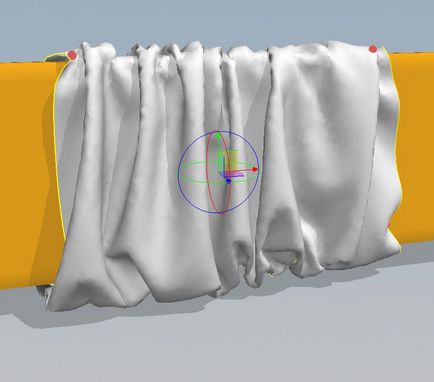
8. Am redus distanța de particule a peretelui lateral al patului și l-am lăsat astfel încât să pot simula pentru drap de câteva ori pentru un aspect mai natural.
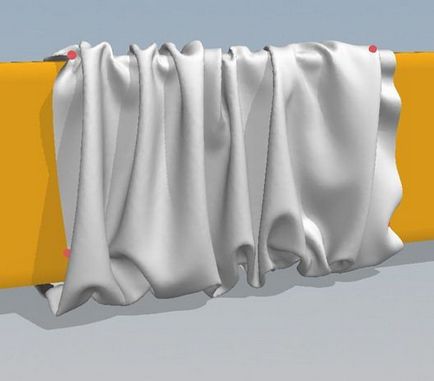
Covorul.
Cel mai interesant lucru din acest covor este grosimea sa. Modelele Marvelous Designer conțin prea multe fețe, iar folosirea întregii grosimi în redare nu are sens (sau pur și simplu nepractic).

Să vedem cum să facem asta.
1. Efectuarea unui covor începe prin coaserea mai multor pătrate. În cele din urmă, acest lucru va da o oarecare mobilitate în curbele covorului. Pentru a face acest lucru, trebuie să faceți patrate cu mici diferențe în dimensiune, așa cum se arată în imaginea din dreapta de mai jos.
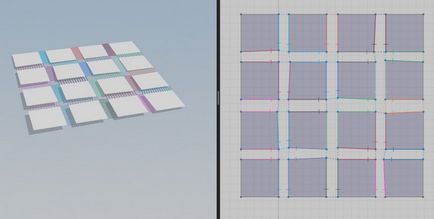
2. Pentru a realiza efectul îmbinărilor, este necesar să modificați unghiul de îndoire (Unghiul îndoit). De asemenea, este posibil să trebuiască să modificați intensitatea fold-ului (Forța de împingere).
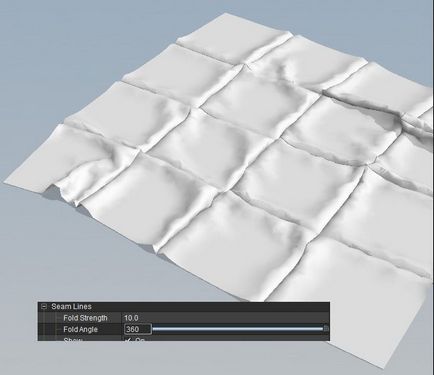
3. Rezultatul este deja vizibil, trebuie doar să măriți ușor valoarea subdivizării și să jucați simularea de 3-4 ori mai mult. Aceasta este probabil una dintre cele mai bune sfaturi pentru simularea tesaturilor - Începeți o plasă de bază, Simulați, Pauza, Subdivizați și repetați până când obțineți rezultatul dorit.

4. Im importul mat în 3dsmax și convertiți-l în poli editable. Aplic această metodă tuturor modelelor de la Designerul minunat folosind comanda Quadrify All.
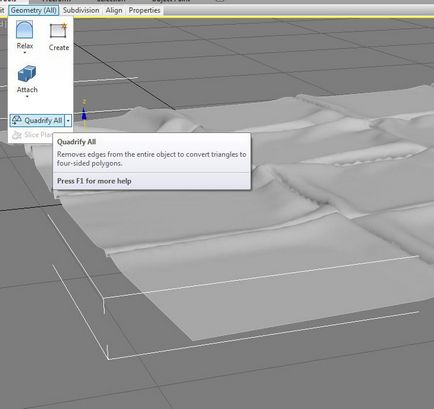
5. Selectați fața și convertiți-o în poli.
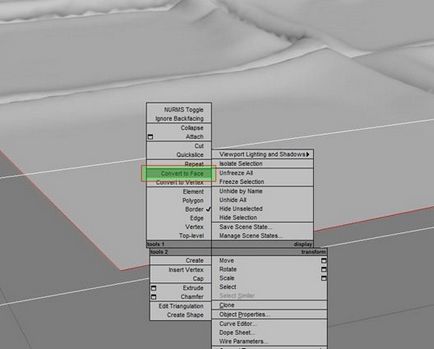
6. Folosesc comanda "cresc" în bara de comandă de editare poli. Eu aleg celelalte chipuri, "crescându-le" de 3 ori.
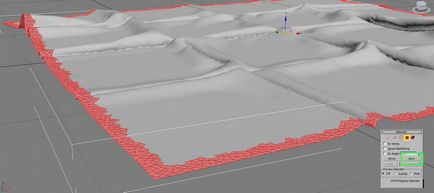
7. Separați fețele de modelul original (Detașare). În acest obiect folosesc o cochilie pentru a face grosimea numai până la limită.

8. Am făcut această parte în poli editabil și am selectat marginile obiectului folosind inelul, eliminând astfel selecția.
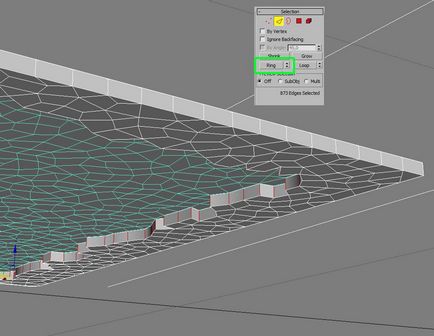
9. Acum selectez fețele tuturor margini și folosește din nou creșterea (o singură dată).
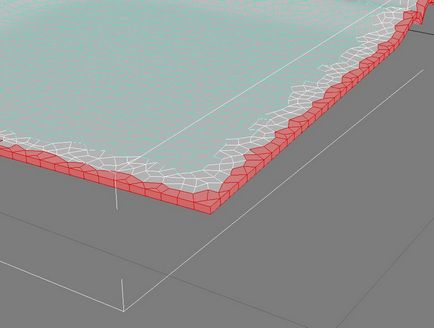
10. Aplicați plasa netedă și editabilă pe fețele pentru a le lustrui.
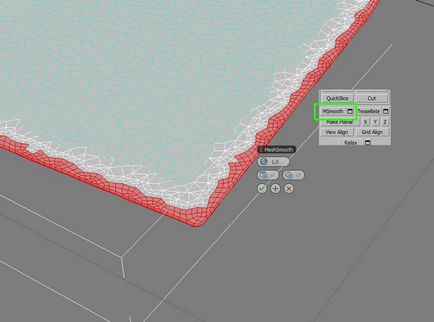
11. Atașați întregul obiect editat (marginile) pe întreaga suprafață a covorașului, presați suprafețele.
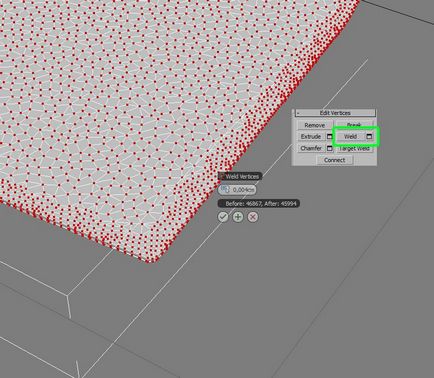
12. Și în final - rezultatul!

Scaunul.
Procesul de creare a acestui scaun este foarte simplu, chiar și cu un volum mare de țesături și pliuri.

1. În primul rând, modelez un cadru foarte simplu în 3ds max, puțin distanță de punctul zero (pe axa Z).

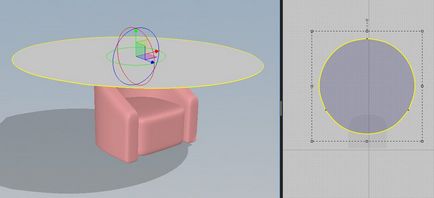
3. După calcularea simulării, granițele ar trebui să arate ca în imaginea de mai jos.
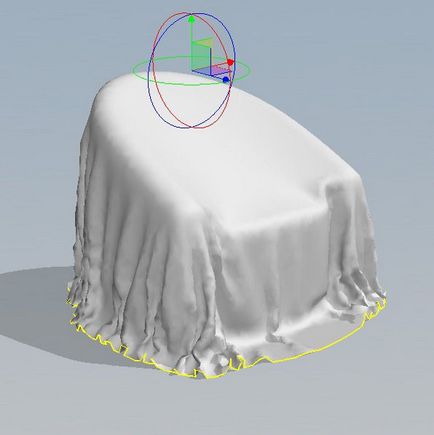
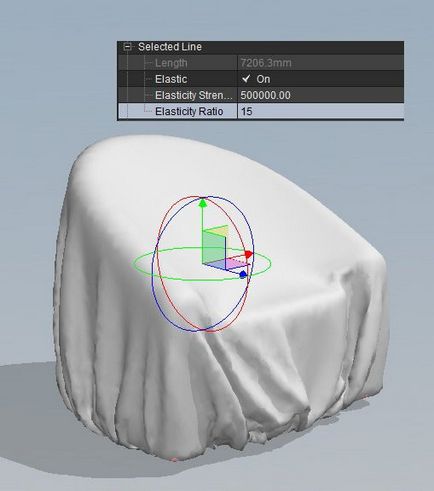
5. Așezați câteva știfturi (știfturi-W) în zona scaunului și deplasați-vă în jos pentru a elimina volumul din această zonă, apoi opriți simularea.
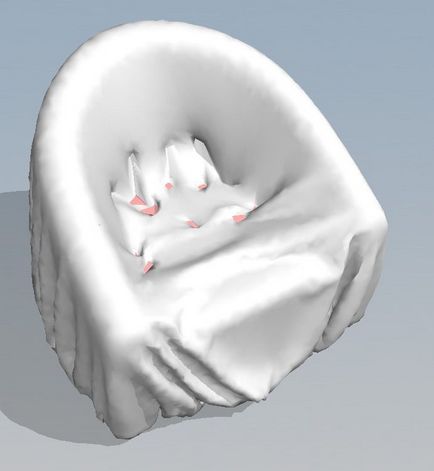

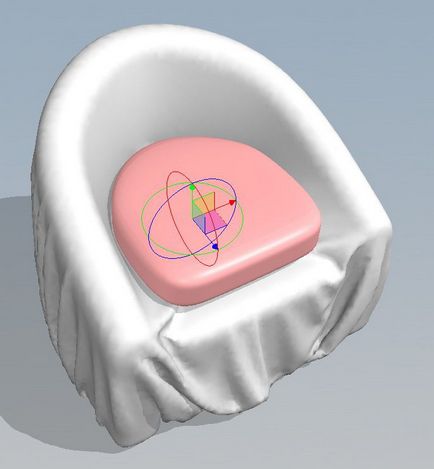
8. Adăugați câteva știfturi și, deplasându-le, creați riduri pe material astfel încât să nu pară prea tensionate. Întrerupeți simularea.

9. Scoateți toate știfturile astfel încât să nu rămână urme pe material și reduceți valoarea distanței de particule. O parte importantă aici este aceea că dacă vom continua simularea fără pini, atunci țesătura va reveni la forma sa originală, lăsând astfel niște pini, doar pentru a crea riduri.
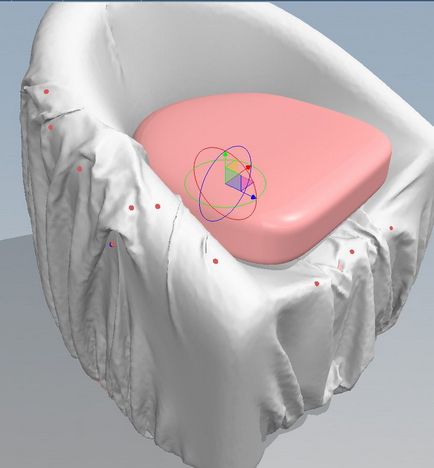
10. Calculați simularea de mai multe ori numai pentru ca țesătura să se potrivească noii subdiviziuni.
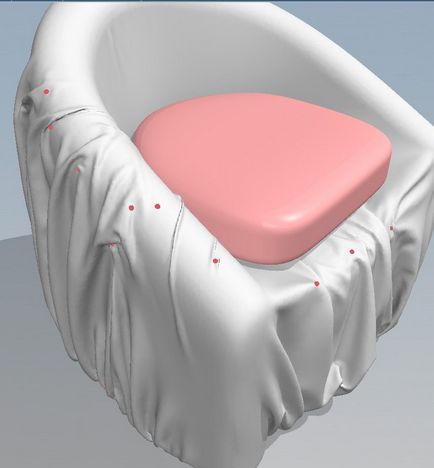
11. Scoateți toate știfturile și asta este!
În cazul în care aveți câțiva pini inutili, calculați simularea de 1-2 ori mai mult. Sper că v-ați bucurat de această lecție, am încercat să fiu obiectiv și să colectez câteva sfaturi importante pentru a obține cel mai bun rezultat pentru acest tip de țesătură.
Articole similare
Trimiteți-le prietenilor: